WiFi共享精灵启动不了7:攻克错误代码详解
接着上篇教程说起,经过几个分类,大家应该都知道怎么解决自己的WiFi共享精灵错误的代码了吧!至于有人问怎么修改IP地址和关闭某项系统服务,其实都是可以百度出来的。不过好人做到底,我就将列出详细地解决错误代码的步骤,具体如下:
一、关于IP问题的错误代码:1和80040201
(一)错误代码1解决方法:
1.打开网络和共享中心,点击更改适配器设备;
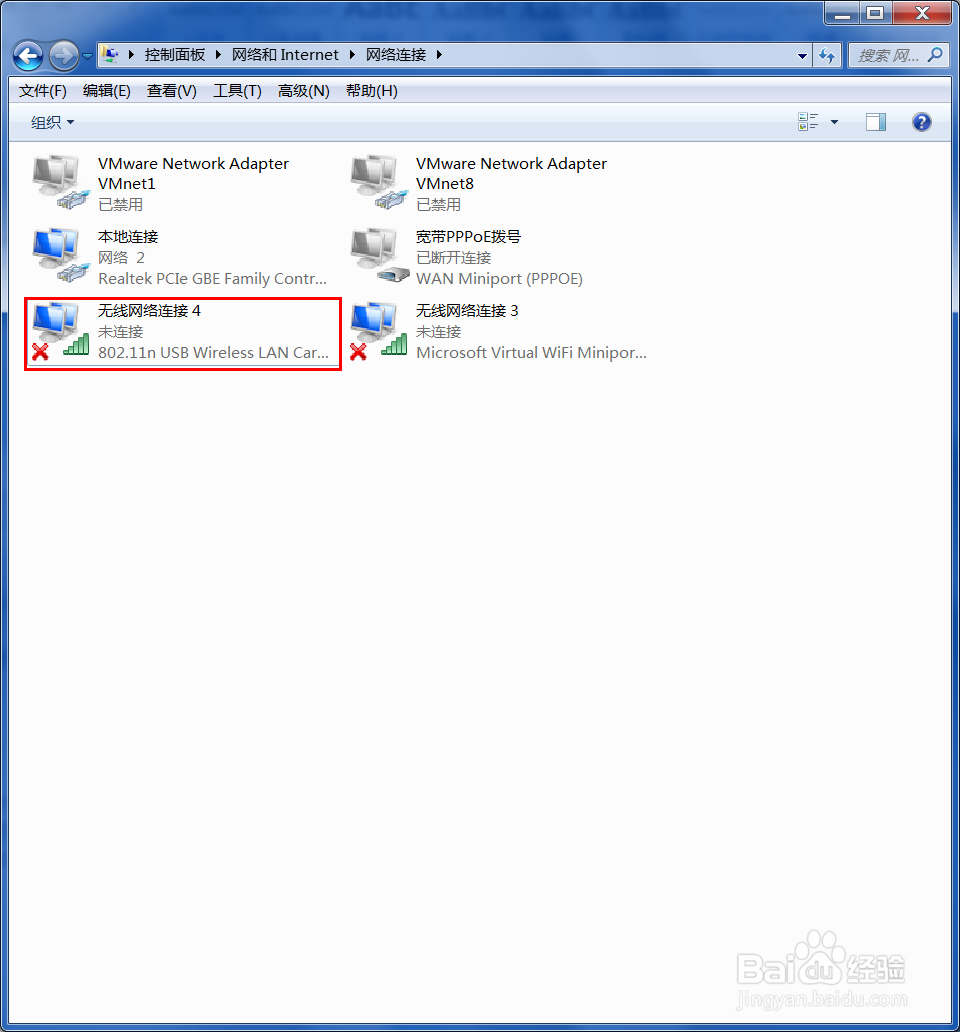
2.再点击右键属性;
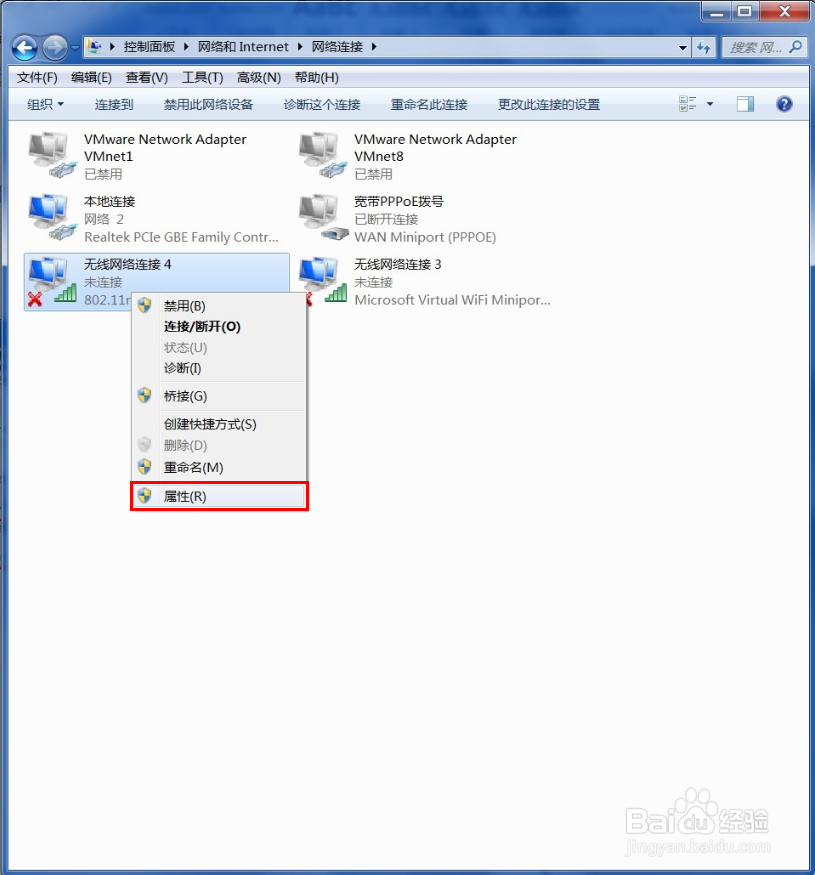
3.选中“internet 协议版本4”,右击属性;

4.如图更改IP地址即可。
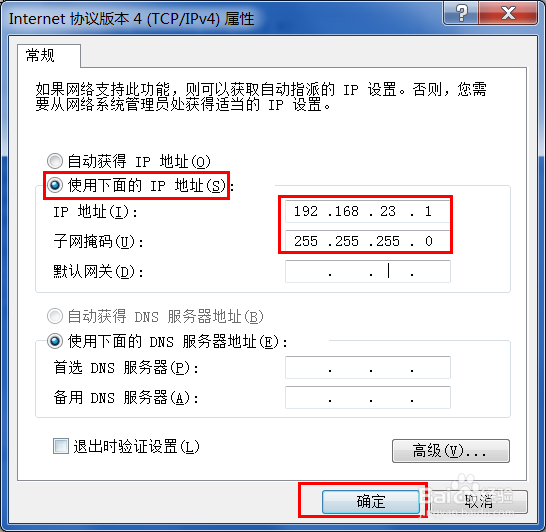
(二)错误代码80040201解决方法:
解决方法一:共享网卡
1.首先打开wifi共享精灵,打开网络连接:共享中心——更改网络适配器——点进去就是“网络连接”,选中你正在联网的网卡。
这里是本地连接,如果你是宽带上网的就选宽带连接,如果你是无线联网的就选无线连接,根据每个人的上网环境不同选的联网的网卡也不同,但是记住一点的是选你正在联网的网卡;
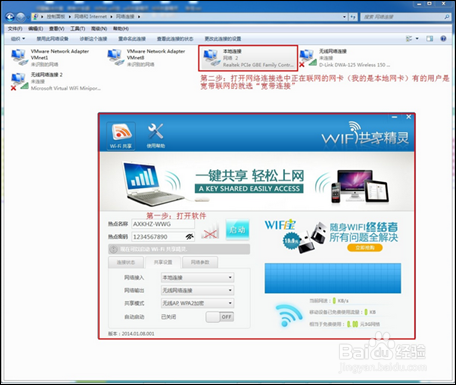
2.选中之后,右击属性——点共享——第一个打钩,选虚拟网卡(只有打开wifi共享精灵才会出现虚拟网卡,如果不打开就会找不到虚拟网卡,虚拟网卡就是Microsoft Virtual WiFi Miniport Adapter 这个块网卡),点确定;
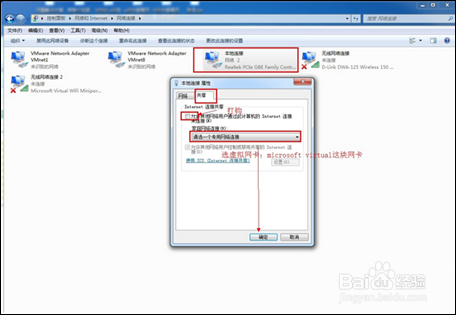
3.这时你正在联网的网卡上会显示“共享”两字,然后你就可以点wifi共享精灵的启动按钮。
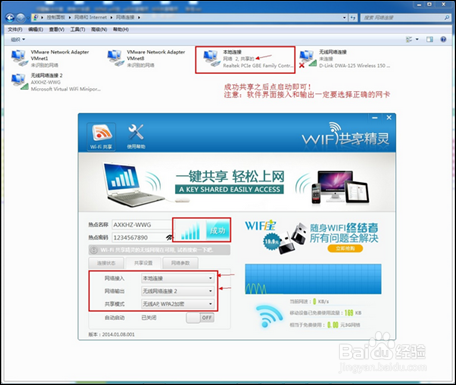
注意:在启动的时候,软件界面的共享设置:接入网卡是正在联网的网卡,用无线AP模式启动输出是虚拟网卡,启动就不会出问题否则就会出现代码问题。
若以上方法没有解决你的问题,可以尝试下面的方法。不过一般情况下,第一种方法就可以解决问题,特殊的网络环境的用户才会用到第二种方法。
解决方法二:修改IP
1.打开网络和共享中心;
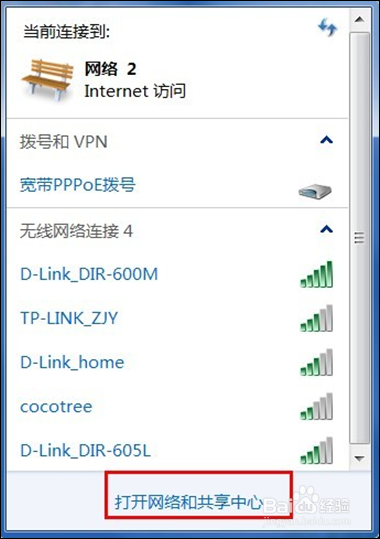
2.更改适配器设置;
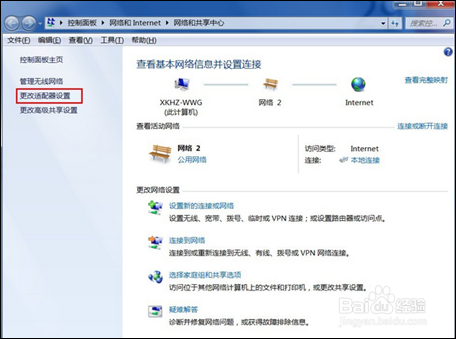
3.选使用下面的IP地址(静态的)。先查看一下本地网卡IP地址:本地网卡右击状态,查看详细信息,会发现有一个254,可以把254的随便修改一个0-255之间的数字;(打开IP地址操作同上)

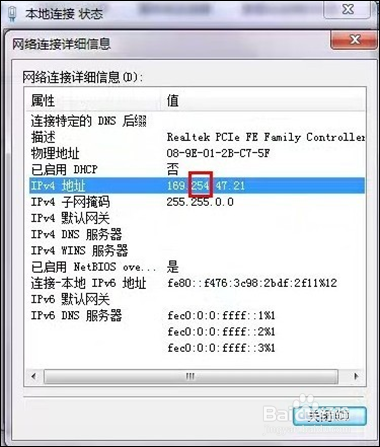
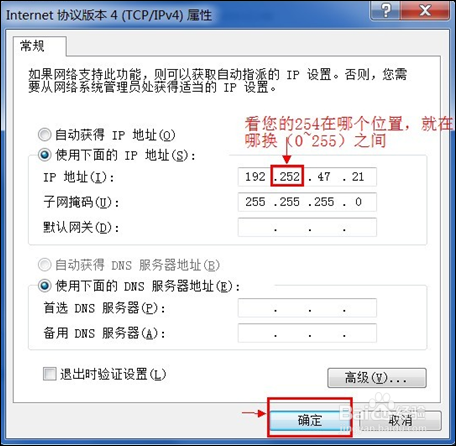
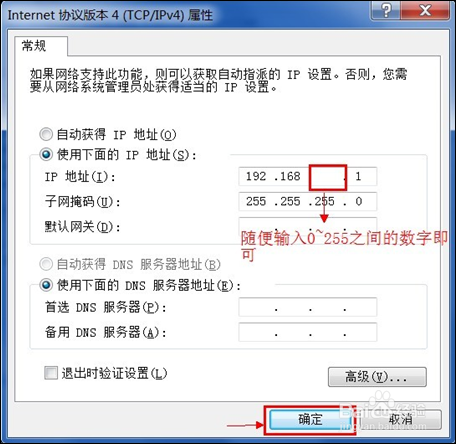
二、开启或关闭相关服务的错误代码:8007042c
1.出现这个错误代码的原因是系统服务设置的问题,先检查下系统服务:右击计算机——点击管理——服务——Windows Event Log,查看Windows Event Log这个服务是否启动;
2.如果这个服务没有启动的话就接着操作:打开资源管理器——找到C:windowssystem32logfileswmiRTbackup 这个文件夹——右击调出其属性,在安全选项卡下“组或用户名”中可能没有SYSTEM,那就继续点击“编辑”;
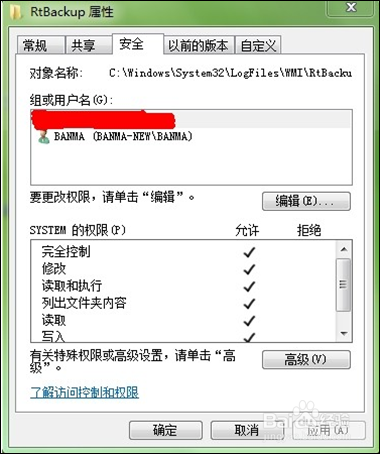
3.在弹出的权限窗口中,点击“添加”,然后在“选择用户或组”的窗口中,将“SYSTEM”输入到“输入对象名称来选择(示例)”的框体中,点击确定,返回到权限窗口中;
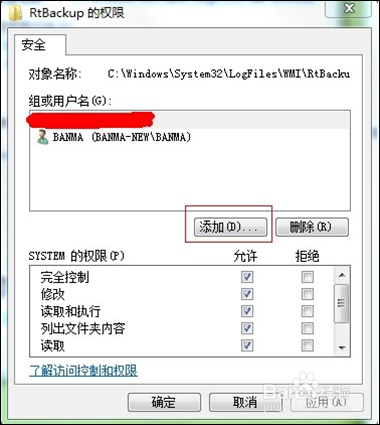

4.在权限窗口下,“SYSTEM的权限”下,将“完全控制”设置为“允许”;
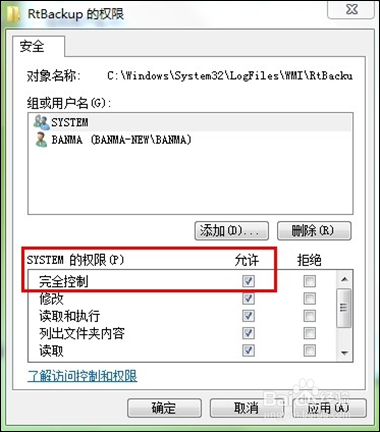
5.在弹出的“windows安全”窗口中点击“是”即可,然后确定直到退出先前打开的窗口;
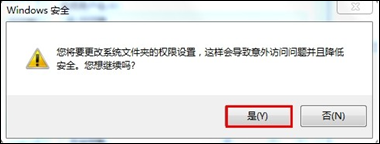
6.最后,先重启电脑,在“服务”中将Windows Event Log启动,这时再打开wifi共享精灵试试还是否成功了。